Integrasi Page dengan TikTok Pixel
Disini Anda akan mempelajari tentang bagaimana mengintegrasikan Page yang Anda buat dengan TikTok Pixel. Nantinya Anda dapat melacak seluruh pengunjung ke Page yang Anda iklankan melalui TikTok Ads. Jadi seluruh pengunjung Page akan lebih terukur. Untuk mengintegrasikan Page dengan TikTok Pixel, berikut adalah langkah-langkah yang perlu Anda lakukan:
- Buat akun TikTok Ads terlebih dahulu.
- Setelah Anda masuk ke akun TikTok Ads, pilih menu ‘Library’ lalu klik ‘Event’.
- Pilih ‘Website Pixel’, klik ‘Manage’.
- Klik tombol ‘Create Pixel’. Disini Anda akan membuat campaign Pixel di TikTok.
- Pada Install Type, pilih ‘Manually Instal Pixel Code’. Abaikan kode yang muncul, dengan klik tombol ‘Next’. Anda tidak perlu menyalin kode yang ada di tahap ini.
- Langkah selanjutnya Anda akan mengatur skenario Pixel. Jika Anda hanya ingin memberikan tracker ke Page Anda dengan TikTok Pixel, maka seharusnya langkah ini dapat Anda lewati.
Namun jika Anda tetap ingin melanjutkannya, Anda dapat melanjutkan untuk mengatur skenario behaviour pengunjung. Seperti Anda dapat mengetahui berapa banyak orang yang mengklik konten A, atau sebarapa banyak user yang engage dengan Pop-up dan masih banyak lagi. Di halaman selanjutnya Anda akan diminta mengisi tautan Page yang ingin diuji untuk Pixel-nya.
-
Jika Anda telah selesai dengan membuat campaign Pixel, sekarang sorot ke campaign Pixel yang sudah Anda buat. Sorot dan salin kode berikut.
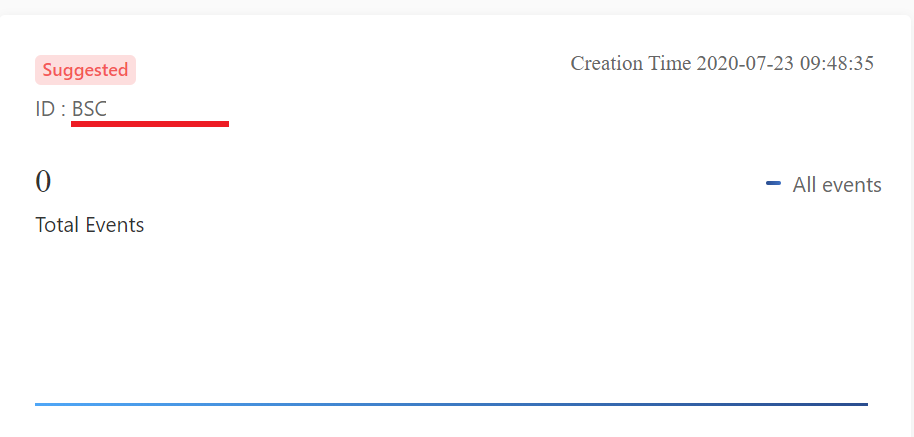
- Sekarang kembali ke akun MTARGET Anda. Dari dashboard MTARGET, masuk ke menu ‘Integration’, lalu pilih TikTok Pixel dan klik tombol ‘View Detail’.
- Disini Anda akan menempel kode yang telah Anda salin sebelumnya ke kolom. Klik tombol ‘Update’, lalu isi kode.
- Setelah diisi dengan kode dari TikTok Pixel, klik tombol ‘Save’.
Disini Anda telah berhasil mengintegrasikan Page dari MTARGET dengan TikTok Pixel. Untuk memastikan apakah pixel sudah berfungsi atau terpasang dengan benar atau belum, Anda dapat mendownload ekstensi ‘TikTok Pixel Helper’ di browser. Nantinya akan muncul notifikasi jika pixel telah terpasang dengan benar.